Слияние данных Access с документами Word
Если вы пишете письмо, которое должно быть отправлено нескольким адресатам, а все имена и адреса хранятся в базе данных, то это письмо можно создать в качестве отчета Access. Однако зачастую бывает проще объединить имена и адреса с документом Word, содержащим тело письма. Это позволит воспользоваться всеми функциями данного текстового редактора по форматированию текста.
Учитывая, что все имена и адреса хранятся в базе данных Access, письмо можно создать в Word в виде документа особого типа – документа слияния. В тело такого письма включаются специальные коды полей, соответствующие именам и адресам имен полей в базе данных Access. Затем данные Access объединяются с документом слияния, и Word добавляет данные, используя в качестве путеводителя по именам коды полей.
Создадим простое письмо, содержащее данные обо всех каталогах, которые хранятся в базе данных Access, с запросом о том, можно ли получить каталог последнего выпуска.
Письмо было создано в результате выполнения одной из операций слияния данных. Процесс можно продолжить, например, задав в п. 2 связывание данных с существующим документом Microsoft Word. Скорее всего, документ уже содержит все необходимые коды полей, однако мастер дает возможность, прежде чем выполнять слияние данных, изменить указанные ранее параметры.
- Щелкните на ссылке Таблицы и выберите таблицу Каталоги.
- Выберите команду Слияние в Microsoft Office Word в списке кнопки Связи с Office для запуска мастера Слияние с документами Microsoft Word.
- На первой панели мастера выберите переключатель Создать новый документ и установить связь с ним, поскольку письмо еще нужно создать. Щелкните на кнопке ОК. В результате автоматически будет запущена программа Word и открыт новый, пустой документ. Справа должна находиться панель мастера Слияние.
- Введите текущую дату, выбрав команду Вставка › Дата и время. В диалоговом окне Дата и время выберите третий формат сверху. Если установить флажок Обновлять автоматически (при намерении его сохранить и применять повторно) при каждом последующем открытии документа будет использоваться текущая дата. Щелкните на кнопке ОК.
- Нажмите клавишу Enter четыре раза.
- Теперь необходимо ввести первый код поля, предназначенного для хранения имени каталога. Для этого щелкните на кнопке Вставить поля слияния. В появившемся диалоговом окне выберите поле Имя и щелкните сначала на кнопке Вставить, затем – на кнопке Закрыть. Повторяя указанные действия, добавьте все требуемые поля (Имя, Город, Область, Почтовый Индекс и Страна).
Обязательно введите запятую и пробел между полями Город и Область, а также пробел между полями Область и Почтовый Индекс. Вместо того чтобы несколько раз открывать и закрыть диалоговое окно Добавление поля слияния, можно сразу выбрать все нужные поля.
- Дважды нажмите клавишу Enter и введите надпись Для ответственных лиц:. Еще раз дважды нажмите клавишу Enter и введите текст письма, как показано на рис. 16.10 (панель задач Word можно закрыть).
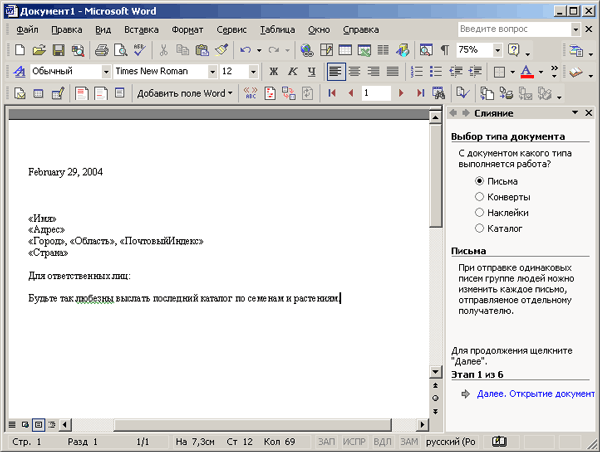
Рис. 16.10. Документ содержит текст письма и коды полей
